Aanpassing van de planning
Selecteer uw voorkeuren om een planning te krijgen die bij u past.
Aanpassen van gegevenslabels
Weergavevoorkeuren
Indelingen van datum en tijd
Talen
Logo
Werkweek
Aanpassing, stijlen en kleuren van de weergegeven informatie
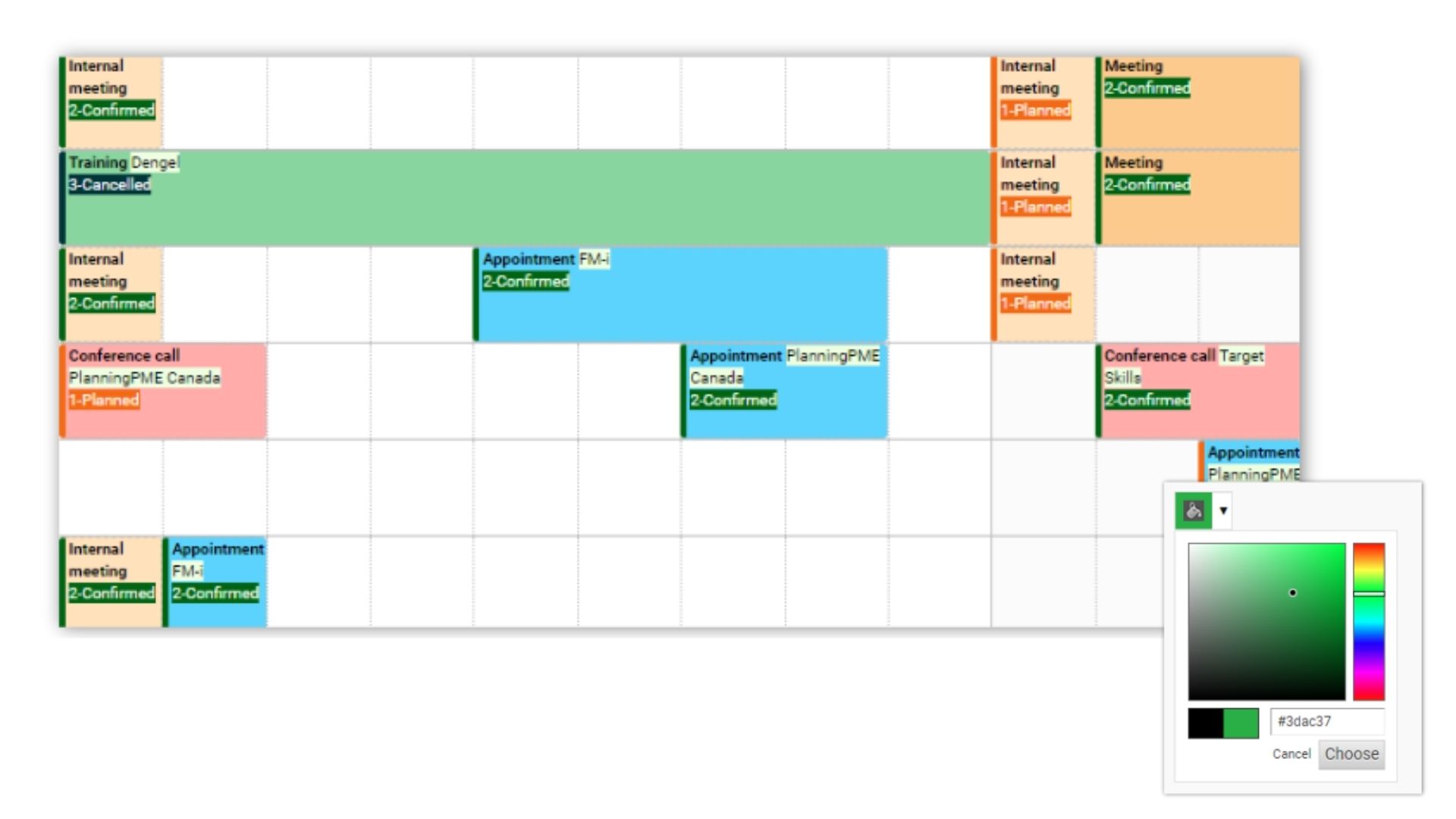
In het menu Extra - Beschrijving kunt u elk item aanpassen dat op de planning wordt weergegeven, of het nu in het vak staat dat een gebeurtenis vertegenwoordigt, in de tooltip of zelfs in de e-mail en afdrukken. Afhankelijk van het type beschrijving dat u kiest, zijn er verschillende opties beschikbaar om het uiterlijk aan te passen: regeleinden, cursief, vet, elementkleur, specifieke kleur, enz.
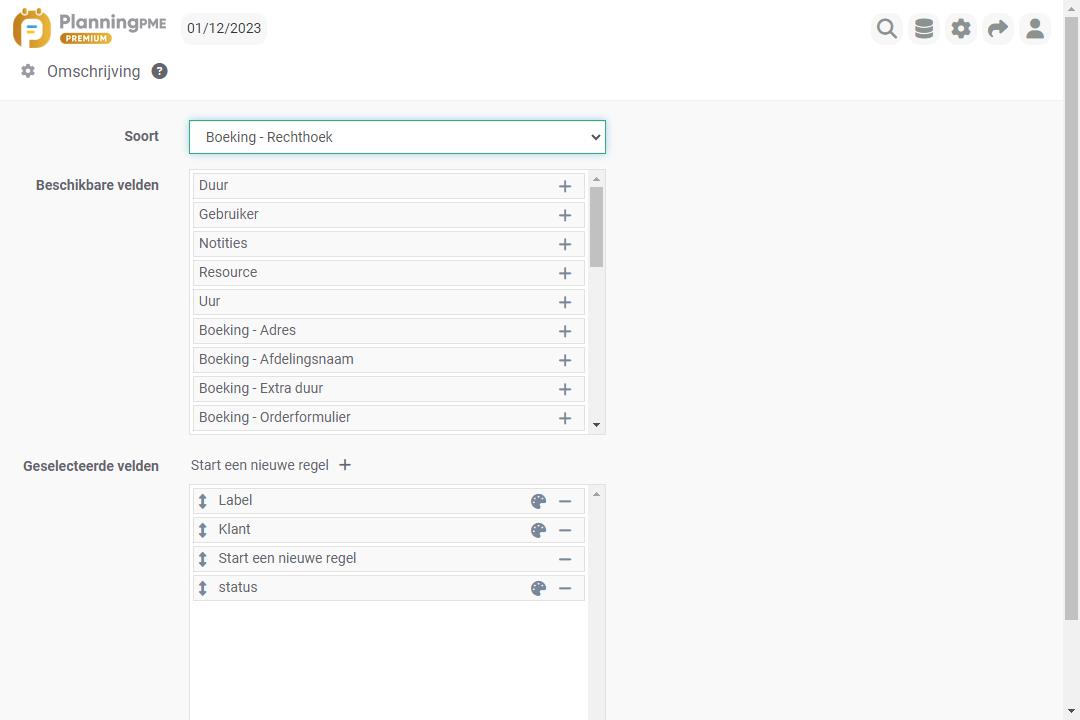
Beschrijvingstypen
Selecteer de velden die u wilt weergeven in de verschillende beschikbare soorten beschrijving.
- Agenda - Omschrijving : regel onder het vak in Agendaweergave
- Agenda - Rechthoek : rechthoek in agendaweergave
- Agenda - Body : lichaam van gesynchroniseerde agenda gebeurtenissen
- Agenda - Titel : titel van gesynchroniseerde agendagebeurtenissen
- Context - Rechthoek : kader dat de context weergeeft
- Onbeschikbaarheid - Afdrukken : onbeschikbaarheid afdrukken
- Onbeschikbaarheid - Rechthoek : rechthoek die een onbeschikbaarheid voorstelt
- Melden via e-mail - Body : e-mail lichaam
- Melden via e-mail - Onderwerp :e-mail onderwerp
- Boeking - Afdrukken : een taak afdrukken
- Boeking - Tooltip : tooltip weergegeven bij muis-over op een gebeurtenis
- Boeking - Rechthoek : vak dat de taak voorstelt
Keuze uit stijl en kleur per element
Pas de stijl en kleur van een geselecteerd veld aan door op het kleurenpaletpictogram te klikken.
- Stijl: Normaal - Vetgedrukt - Cursief - Onderstrepen- Kleur :
- custom : Kies een tekstkleur voor het element
- default : rechthoekkleur Zie volgende hoofdstuk
- van het element : kleur toegekend aan het element
Keuze uit rechthoekkleur
De gebeurtenis wordt weergegeven door een gekleurd vak : deze kleur is afhankelijk van de keuze die in de software is gemaakt in het menu Tools - Options - Event.
U kunt de kleur selecteren afhankelijk van:
Label van de boeking: De rechthoek neemt de kleur van het boekinglabel van de gebeurtenis
Categorie: De rechthoek neemt de kleur van het boekinglabel van de gebeurtenis
Klant: De rechthoek neemt de kleur van de klant die is gekoppeld aan de gebeurtenis.
Time management: Dit gaat om de knoppen "Werktijden" die beschikbaar zijn in de gebeurtenis en die u kunt aanpassen in het menu Tools -> Opties -> Slots. De rechthoek neemt de kleur van de werktijd die is gekoppeld aan de gebeurtenis. Deze optie is vooral handig als u wisselende werktijden managet.
Project: De rechthoek neemt de kleur van het project dat is gekoppeld aan de gebeurtenis.
Standaard kleuren
In het menu Tools -> Opties -> Weergave kunt u de standaard kleuren selecteren voor de volgende elementen:
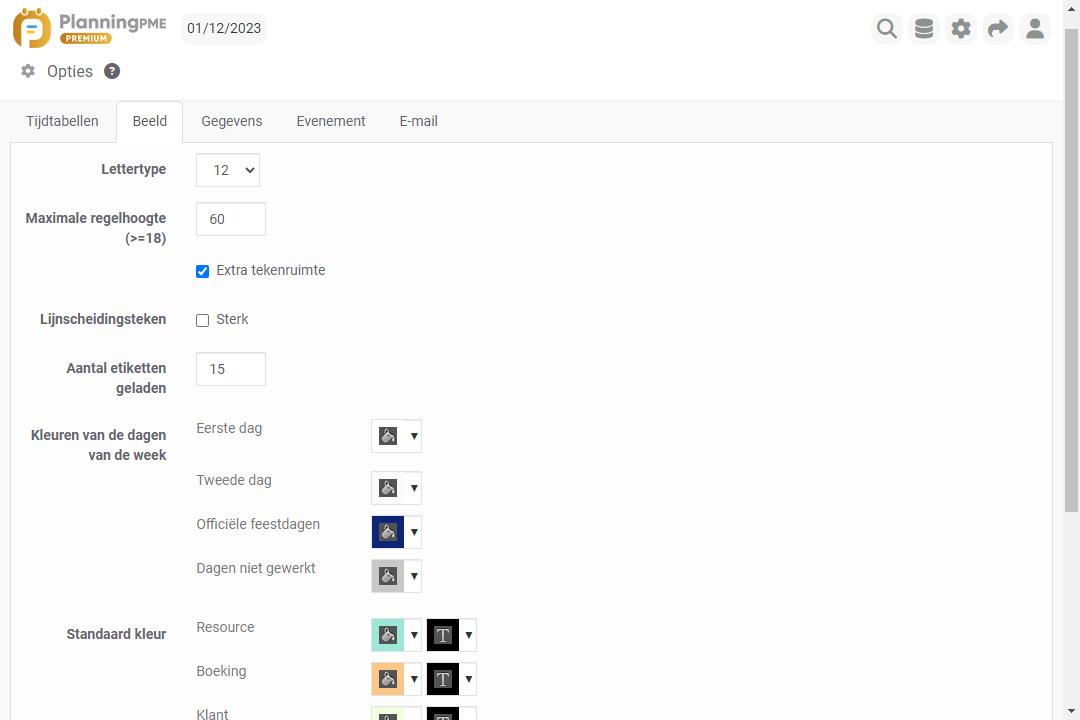
Aanpassen van gegevenslabels
In het menu Tools -> Indelingen kunt u de naam wijzigen van de termen die standaard worden gebruikt in de software: boeking, klant, project, categorie, enz.
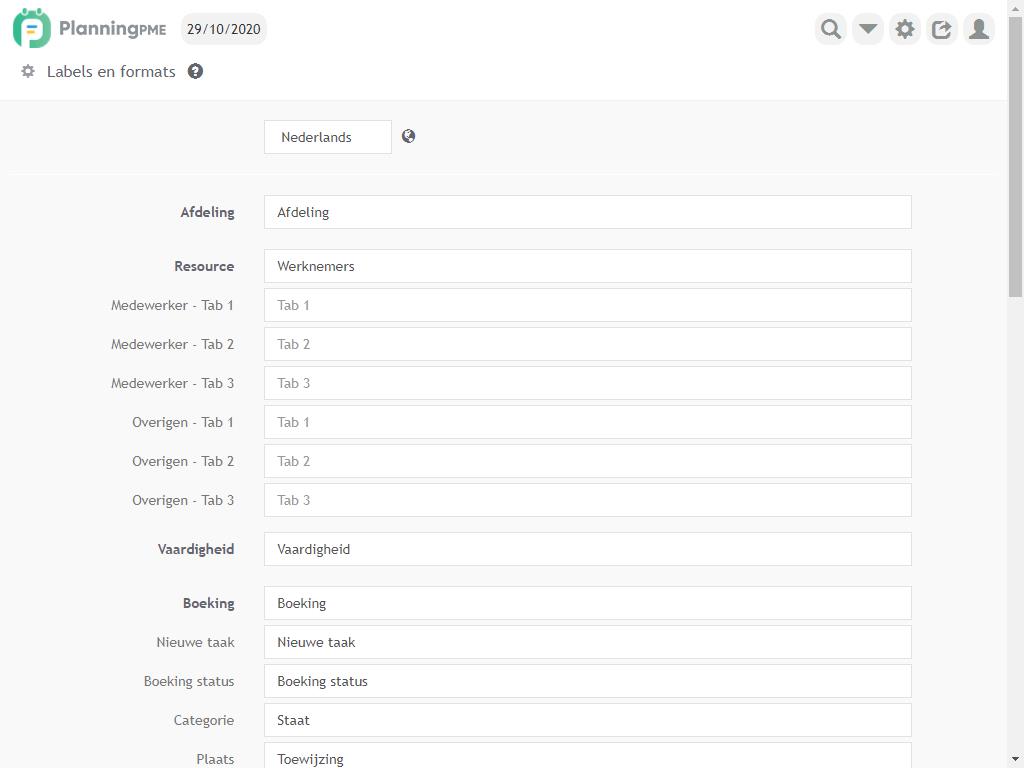
Weergavevoorkeuren
Grootte en zoom
Kies in het menu Extra -> Opties -> Beeld de grootte van de tekst die in de vakken wordt weergegeven.
Bovendien kan elke gebruiker de standaardgrootte van het schema vergroten door de browserzoom rechtstreeks aan te passen. De webapplicatie past zich perfect aan deze instellingen aan.
Maximum hoogte van een regel
In het menu "Weergave" kunt u ook de standaard hoogte van een regel in de planning selecteren. Door de hoogte van een regel te vergroten, wordt de hoeveelheid informatie die wordt weergegeven in de gebeurtenis groter terwijl tegelijkertijd het aantal regels dat zichtbaar is op het scherm, kleiner wordt.
Lijnscheidingsteken
In het menu Tools -> Options ->Beeld kunt u een dikkere lijn kiezen.
Gepersonaliseerde aanpassing van de breedte van de eerste kolom
Om de breedte van de linkerkolom aan te passen aan uw voorkeuren, kunt u deze wijzigen in de volgende weergaven: resource, klant, project, taak.
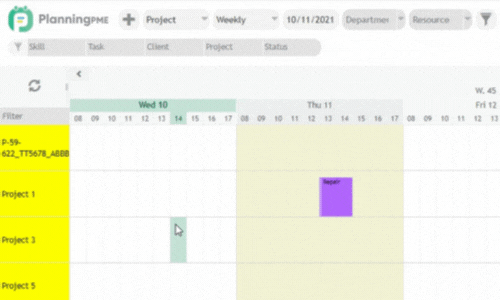
Indelingen van datum en tijd
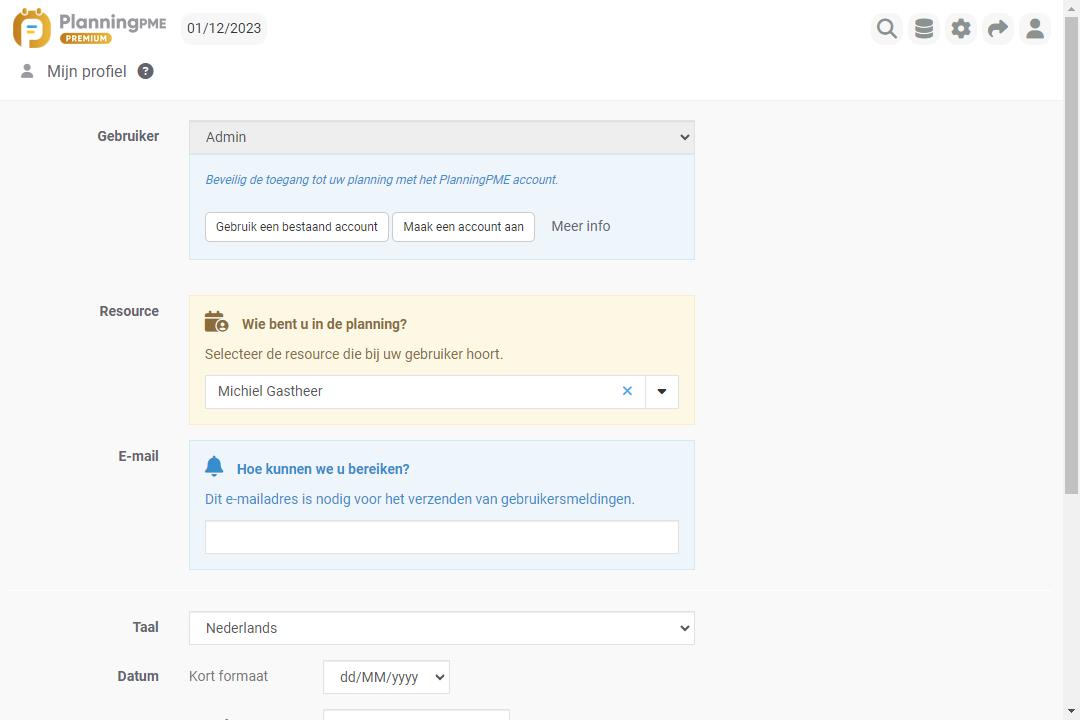
In het menu "Mijn profiel" kunt u ook datum- en tijdnotaties kiezen.
Minute stap : om het minuteninterval te definiŽren bij het selecteren van de begin- of eindtijd van een gebeurtenis.
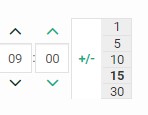
Talen
In het menu "Mijn profiel" kan elke gebruiker de taal van de software kiezen.
Logo
Het logo links boven de filterzone kan ook worden aangepast. Stuur hiervoor uw logo in bitmap-indeling, 45*45, op zodat ons team het kan integreren in uw planning.
Werkweek
In het menu Tools -> Opties -> Algemeen kunt u de dagen en uren die u per week werkt, selecteren. Vervolgens zal het standaard profiel van uw resources rekening houden met uw instellingen.
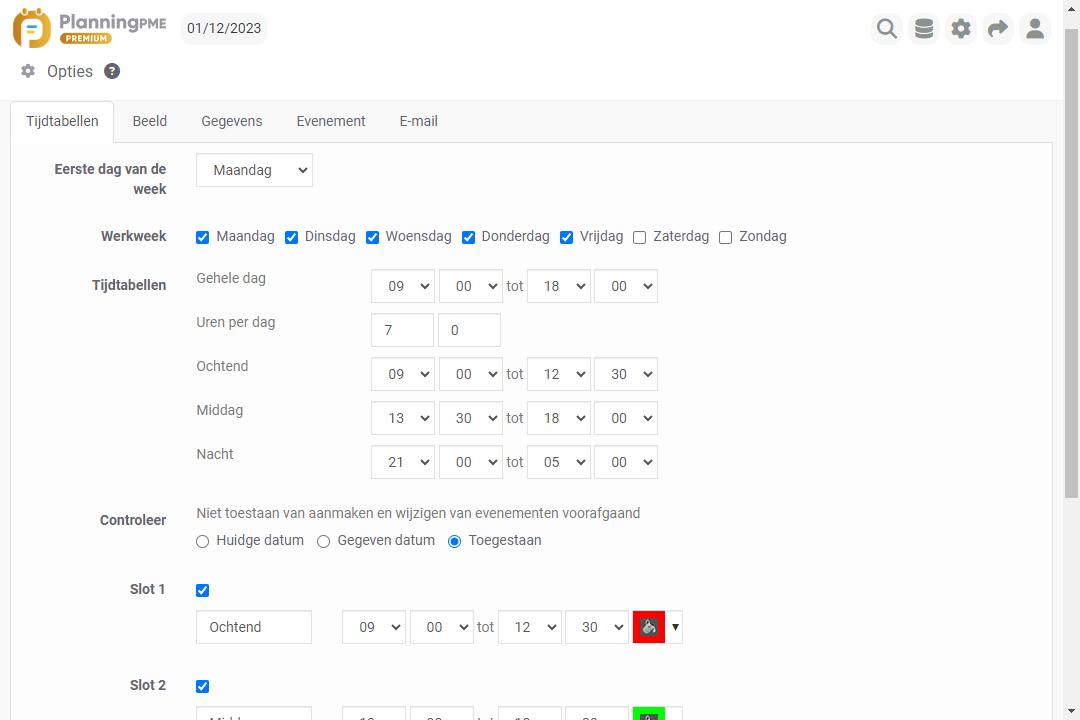
Werkweek: Werkweek: Als u zaterdag en zondag deselecteert, verschijnen deze dagen niet meer in de planningsruimte.
Eerste dag van de week: Selecteer de eerste dag van de week. Vervolgens zal de eerste kolom in de kalender de geselecteerde dag zijn en in de planning wordt de week op dezelfde manier ingedeeld.
Time management: U kunt hier uw tijdsvoorkeuren selecteren: Ze worden weergegeven bij het selecteren van weergaven: ochtend, middag, dag.
Deze gegevens worden meegenomen bij het berekenen van de uren voor export naar Excel.
-
- Creatie en toegang tot uw online planning
- Beheer uw personeel en uw materiaal
- Plan evenementen, afspraken en afwezigheden.
- Invoeren van uw gegevens in de planning
- Personaliseer de gegevens die worden weergegeven op uw dashboard.
- Selecteer de periodes en filter de gegevens
- CreŽer gebruikers met specifieke toegangen.
- Vergemakkelijk uw dagelijkse planning met deze functies
-
- Voordelen van online plannen
- Verbinding maken met de planning
- Presentatie van de software-interface
- De verschillende soorten schemaweergaven
- Weergave per periode
- Filters
- Zoek
- De menu's
- Planningsruimte: aanmaken van evenementen en afwezigheden
- Woorden gebruikt in de planning
- Invoeren van uw gegevens in de planning
-
-
- Aanmaken van gebeurtenissen
- Automatisch aanvullen/intuÔtieve invoer
- Een gebeurtenis toewijzen aan meerdere resources
- Wederkerende gebeurtenissen managen
- Wijzigen van een gebeurtenis
- Een gebeurtenis splitsen
- Een gebeurtenis in hele dagen opsplitsen
- Het wijzigen van een gebeurtenis verbieden
- Het aanmaken van een gebeurtenis forceren
- Een gebeurtenis verwijderen
- Evenementen in volledige dagen of evenementen in uren
- Wijs een duur toe aan uw evenementen
- Toewijzing van een toewijzingspercentage
- Opties van gebeurtenissen
-
- Definitie
- Activeer Contexts
- Personaliseer de context lijst
- CreŽer context in het planningsschema
- Aanpassen/Annuleren/Kopieren van Context
- Het aanmaken van een boeking binnen een context
- Selecteer de informatie die op het schema wordt weergegeven
- Filter de planning op context
- Gebruikersrechten management
- Hernoem "Context" met je eigen woorden
-
-
-
- Waarom de functie "klanten" gebruiken?
- De functie "Klanten" activeren in PlanningPME Web Access
- Klanten toevoegen, wijzigen of verwijderen
- Een klant koppelen aan een boeking/Een klant toewijzen aan een boeking
- Een klantformulier aanmaken, weergeven of wijzigen in het werkvenster
- Klant-weergave en filters
- Uw klantendatabase importeren
- Automatisch aanvullen: intuÔtieve invoer
- Toegangsrechten voor klanten gedefinieerd door gebruiker
-
-
-
-
-
- Beschikbare tijdblokken: per medewerker of bedrijfsplanning
- Evenementen van een hele dag [EVT-ALLDAY]
- Gebeurtenissen in uren [EVT-TIME]
- Evenementperiodes
- De verschillende soorten uren in Excel-rapporten
- Pauze
- OfficiŽle feestdagen
- Enkele scenarioís uit de praktijk
- Gebeurtenissen uitgedrukt in duur
- Rapporten maken
-

